|
Los Los distintos formularios que componen la
aplicación nos ofrecen seis posibilidades mediante el uso de los botones: Crear,
Borrar, buscar, Impresión directa, imprimir, y salir del formulario.
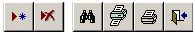
Los usuarios que están acostumbrados a trabajar
con los programas de todoaccess, observarán la misma funcionalidad que en el
resto de aplicaciones.
Crear (Alta)
El botón de Crear añade un registro nuevo al
formulario, creando, de forma automática, los datos oportunos en los campos que
sea necesario. Por ejemplo: El dato relativo al número de factura y/o
movimiento, se crea de forma secuencial sin necesidad de recordar el número que
corresponde.
Borrar (Baja)
El botón de Borrar nos permite eliminar un
registro del formulario, preguntando previamente si deseamos realmente eliminar
ese registro.
Buscar
El botón de buscar nos permite un amplio abanico
de posibilidades a la hora de querer localizar un registro concreto.
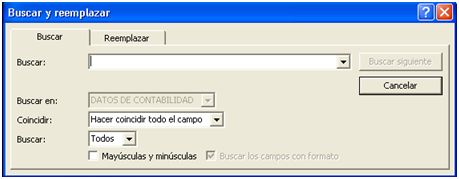 /p> /p>
Para buscar primero tenemos que situarnos en el campo sobre el que queremos
ejecutar la búsqueda, y posteriormente pulsar el botón correspondiente, en ese
momento aparecerá un cuadro de dialogo que nos permitirá realizar búsquedas bajo
diferentes formas. Igualmente, en este mismo cuadro de dialogo, podíamos
seleccionar la carpeta de reemplazar para realizar reemplazos masivos de datos.
Imprimir
El programa nos permite imprimir gran variedad de informes. Las
opciones de impresión, las podemos realizar en pantalla, o directamente en la
impresora. Todos los apartados del programa contienen los informes relacionados
con el propio apartado.
Imprimir Directamente (Rápido)
El programa nos permite
imprimir directamente el registro que tenemos en pantalla, pulsando sobre el
botón de impresión rápida.
Vista Preliminar
La vista preliminar de los informes
nos permite optar por algunas posibilidades adicionales, como son:
• Modificar los parámetros de impresión
• Realizar zoom<
• Ver el informe en modo libro
• Enviar a un destinatario de correo
• Enviar a MS Word
• Enviar a Excel
|